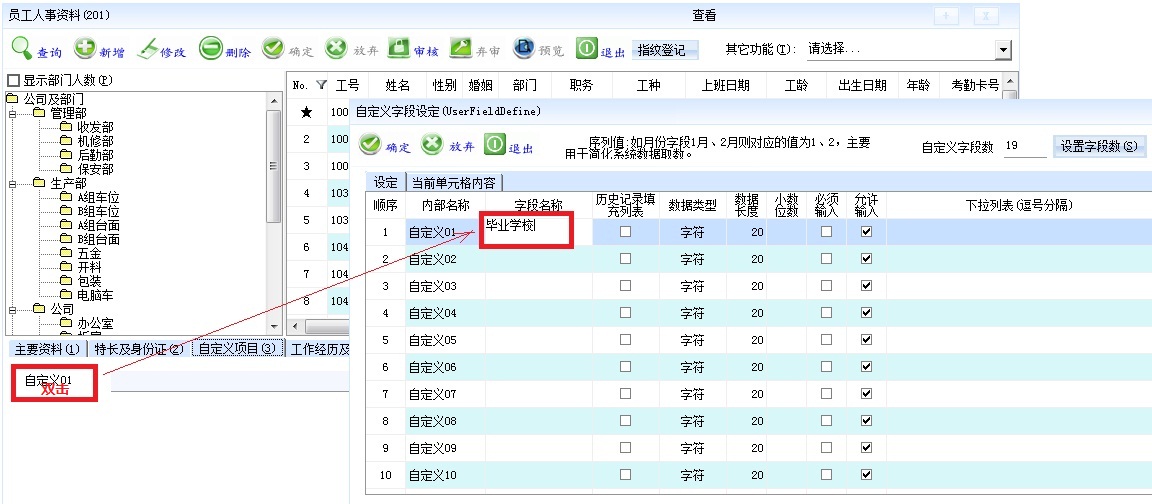大帮手人力资源管理系统功能界面详解:人事档案资料(新员工入职)
登录大帮手人力资源管理系统,进入“人事→人事资料输入”界面如下:
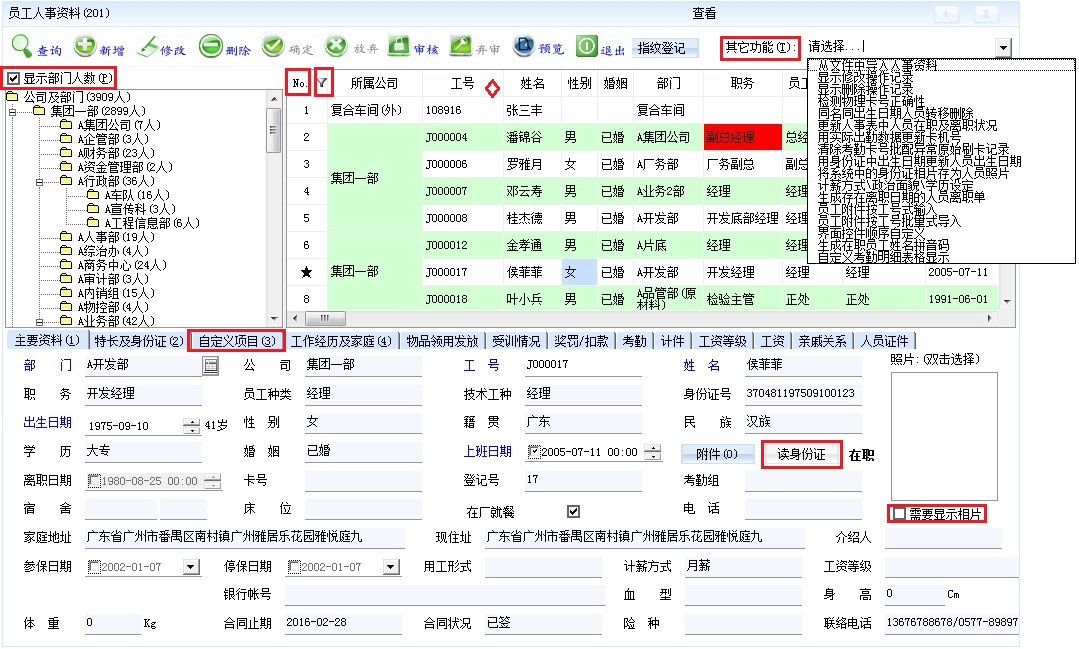
输入人事资料(新员工入职):
新员工入职时,可先在左上角选择其入职的部门后点击“新增”(快捷键F2)按钮,再依次输入或下拉选择员工各项资料信息——蓝色字段为必须输入的项目(包括部门、工号、姓名、上班日期),其他项目可根据管理需要确定是否录入。
为保证数据的统一性,部门、所属公司、职务、员工种类、技术工种等项目为下拉选择类,如在下拉框中没有您所需要的选项,可在“基本资料”模块下的对应菜单中进行增加。
输入完一个项目后,可按回车(Enter)键切换到下一输入项目继续输入,遇到需要下拉选择的项目时,可用键盘上的上/下行键(↑↓)进行选择,选定后按回车键切换到下一输入项目。
输入正确的员工身份证号码后(输入位数有误时,系统会提醒),自动生成“出生日期”和年龄性别等信息。(如采用二代身份证阅读器读取身份证信息,则在输入部门、工号后按“读身份证”按钮即可读取身份证上的信息入系统),输入好所有需要管理的项目后,按“确定”(快捷键F5)按钮即保存了该员工的资料。
如采用的是ID卡考勤机/门禁机/消费机,则在“卡号”处输入发给员工的10位ID卡号(卡片上的前10位,后8位不需输入),或用读卡器读入。
如采用的是指纹、人脸考勤机/门禁机/消费机,则在“登记号”处输入(在机上登记人脸或指纹时请输入此号码)。
如果需要将员工的照片显示在系统中,给员工拍摄数码照片(或扫描照片)后,将员工照片文件命名为“工号.jpg”并将所有员工照片文件放置在一个文件夹内(该文件夹需共享),并在“系统管理→参数设定→人事”设定人员相片目录(如下图),其中“192.168.1.201”是存放员工照片电脑的静态IP地址,“员工人事照片”是所存放照片的共享文件夹名称。正常操作时,勾选“需要显示相片”,则选定员工时,会显示该员工的照片。
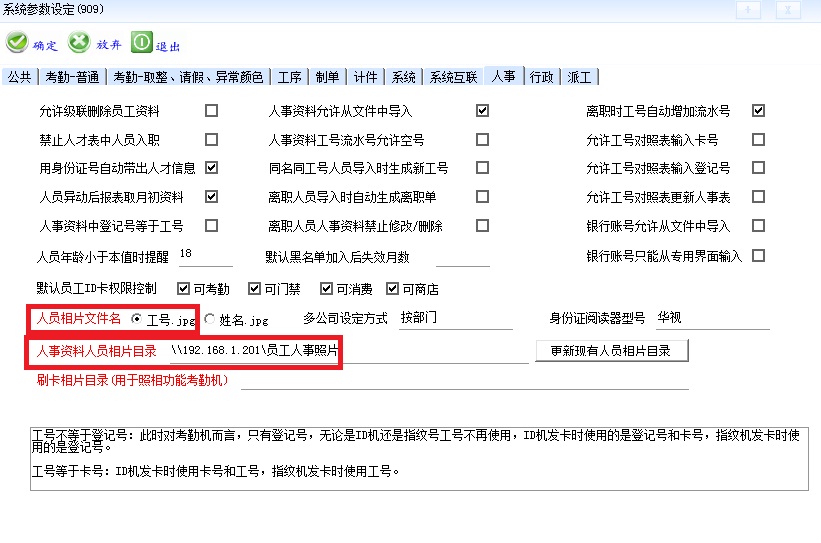
如果系统内的字段无法满足您的管理需求,比如要输入员工的毕业学校,可在“自定义项目(3)”增加字段。双击“自定义01”,在对话框中输入“字段名称”等信息。